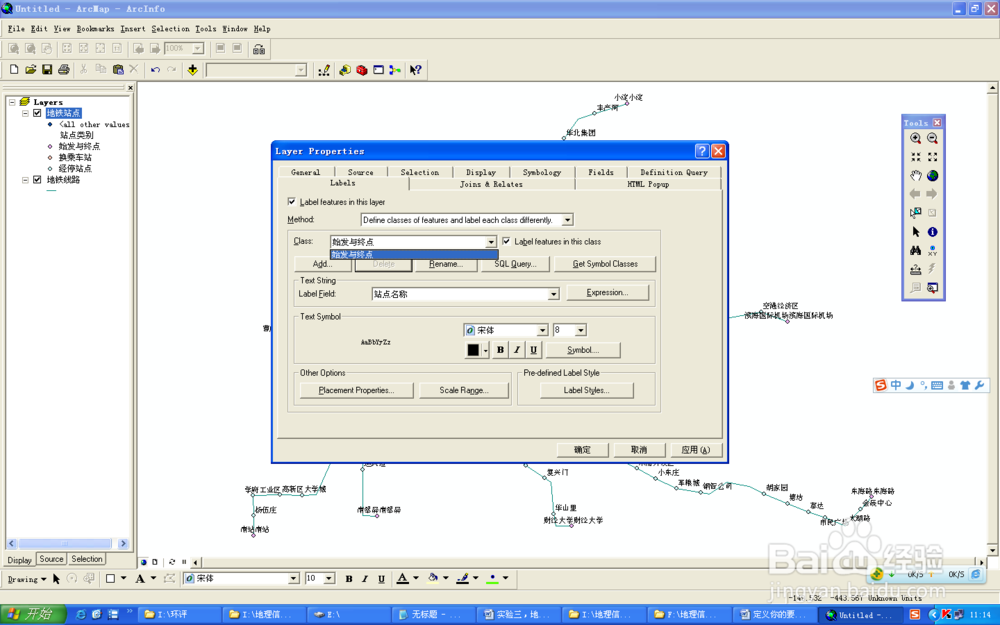1、插入。右键打开属性表:-SYMBOLO蘅荫酸圉GY-下面第二个,选择站点类别。然后点左下角的add all values
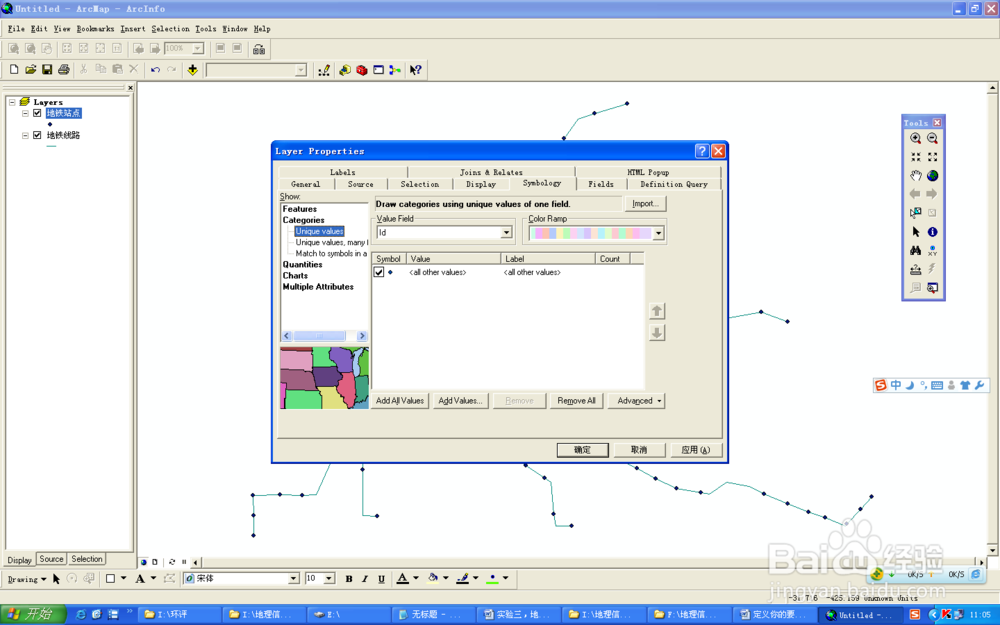
2、分别显示设定好的文字。首先右键要打开属性表。可以看到站点类型都是不一样的。想要按照类型的不同输出不一样的字体。

3、关掉,右键打开properties(最后一个)。在上面的按钮中点击lables

5、ADD-写上始发与终点。
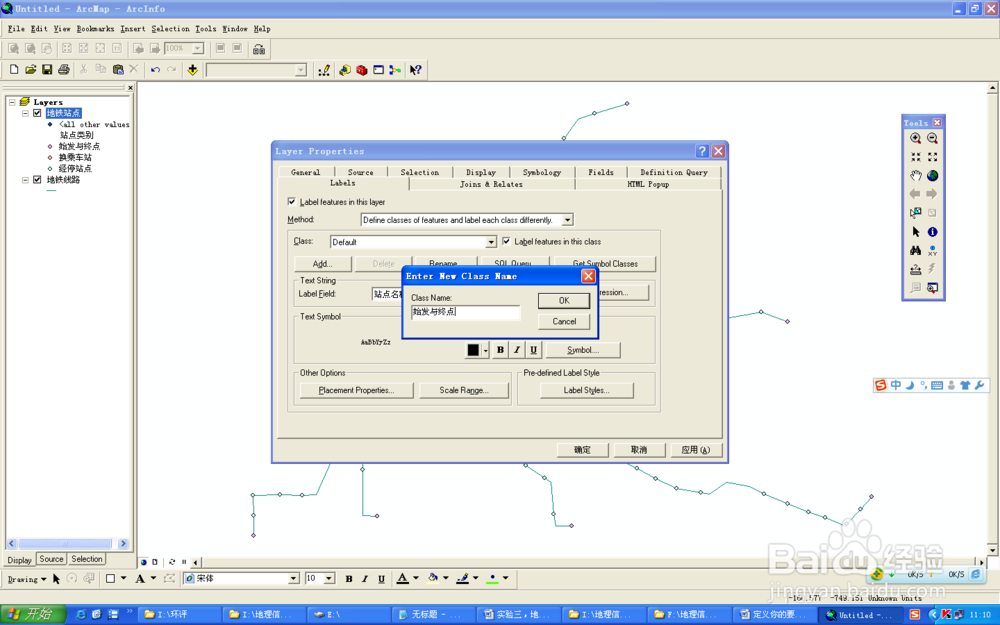
7、选择始发与终点。OK-应用

8、发现所有的名字都出来了。这样不对。怎么修改呢?应该回到CLASS,把DEFALUT删掉。点delete就可以删掉了。
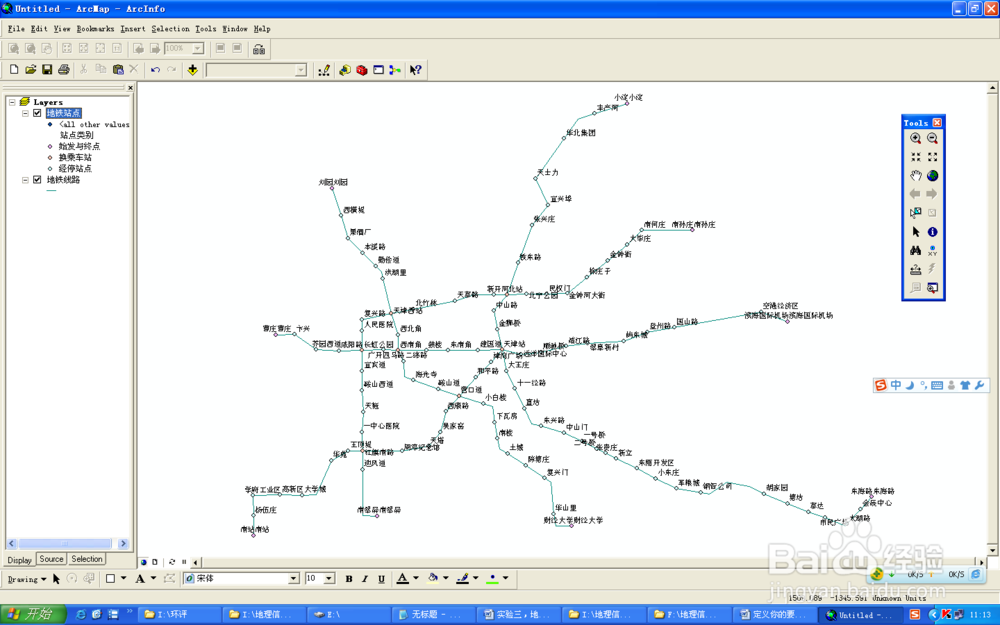
10、现在只有始发与终点了。